Programmets hovedvindu
Hovedvinduet i ESET Smart Security Premium er delt inn i to hoveddeler. Det primære vinduet til høyre viser informasjon som svarer til alternativet som er valgt i hovedmenyen til venstre.
Illustrerte instruksjoner Se Åpne hovedprogramvinduet for ESET Windows-produkter for illustrerte instruksjoner som er tilgjengelige på engelsk og flere andre språk. |
ESET HOME – Koble enheten din til ESET HOME. Bruk ESET HOME for å se og administrere oppsettene for Anti-Theft og aktiverte ESET-lisenser og -enheter.
Her er en beskrivelse av alternativer i hovedmenyen:
Hjem – Gir informasjon om beskyttelsesstatusen til ESET Smart Security Premium.
Datamaskinskanning – Konfigurer og start en datamaskinskanning eller opprett en egendefinert skanning.
Oppdatering – Viser informasjon om oppdateringer av deteksjonsmotor.
Verktøy – Gir tilgang til Password Manager, Secure Data, Nettverksinspektør, sikker bankbetaling, Anti-Theft og andre moduler som bidrar til å forenkle programadministrering og tilbyr tilleggsalternativer for avanserte brukere. For mer informasjon, se Verktøy i ESET Smart Security Premium.
Oppsett – Velg dette alternativet for å tilpasse sikkerhetsnivået for datamaskin, Internett, nettverksbeskyttelse og Sikkerhetsverktøy.
Hjelp og støtte – gir tilgang til hjelpefiler, ESETs kunnskapsbase, ESETs nettsted og koblinger til å sende en støtteforespørsmål.
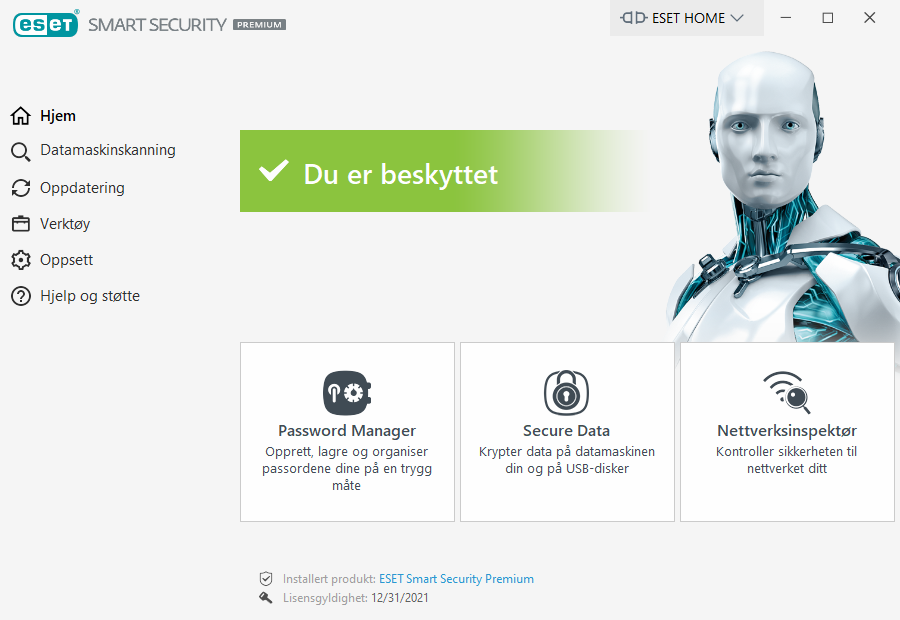
Hjem-skjermbildet inneholder informasjon om gjeldende beskyttelsesnivå for datamaskinen. Statusvinduet viser også funksjoner som blir ofte brukt i ESET Smart Security Premium. Informasjon om det installerte produktet og lisensutløpsdatoen finner du også her. Klikk på ESET Smart Security Premium hvis du vil installere en annen versjon av ESET-produktet. Mer informasjon om funksjonene i hvert enkelt produkt.
![]() Det grønne ikonet og den grønne Du er beskyttet-statusen indikerer at maksimal beskyttelse er sikret.
Det grønne ikonet og den grønne Du er beskyttet-statusen indikerer at maksimal beskyttelse er sikret.
Hva må gjøres hvis programmet ikke fungerer som det skal?
Hvis en aktivert beskyttelsesmodul fungerer som den skal, vil beskyttelsesstatusikonet være grønt. Et rødt utropstegn eller oransje varselikon betyr at maskinen ikke er maksimalt beskyttet. Det vil vises ytterligere informasjon om beskyttelsesstatusen til hver modul, i tillegg til anbefalte løsninger for å gjenopprette fullstendig beskyttelse under Hjem. For å endre statusen til individuelle moduler kan du klikke Oppsett og velge ønsket modul.
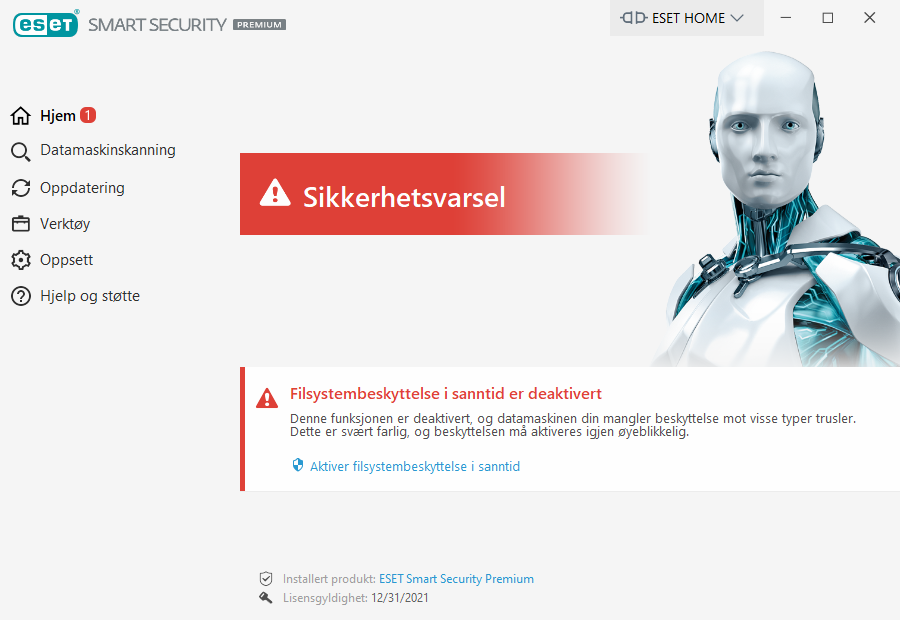
![]() Det røde ikonet og den røde sikkerhetsvarselstatusen indikerer kritiske problemer.
Det røde ikonet og den røde sikkerhetsvarselstatusen indikerer kritiske problemer.
Denne statusen kan vises av en rekke årsaker. Blant dem er:
•Produktet er ikke aktivert eller Lisensen er utløpt – Dette angis av at ikonet for beskyttelsesstatus blir rødt. Programmet kan ikke oppdateres etter at lisensen er utløpt. Følg instruksjonene i varselvinduet, og forny lisensen.
•Deteksjonsmotor er utdatert – Denne feilen vil opptre etter flere mislykkede forsøk på å oppdatere deteksjonsmotoren. Vi anbefaler at du kontrollerer oppdateringsinnstillingene. Den vanligste grunnen til denne feilen er feiloppgitte godkjenningsdata eller feilkonfigurerte tilkoblingsinnstillinger.
•Filsystembeskyttelse i sanntid er deaktivert – Sanntidsbeskyttelse ble deaktivert av brukeren. Datamaskinen er ikke beskyttet mot trusler. Klikk Aktiver filsystembeskyttelse i sanntid for å reaktivere denne beskyttelsen.
•Virus- og spywarebeskyttelse deaktivert – Du kan reaktivere antivirus og antispywarebeskyttelse ved å klikke på Aktiver antivirus og antispyware beskyttelse.
•ESET brannmur deaktivert – Dette problemet vises også ved hjelp av en sikkerhetsvarsling ved siden av Nettverk-ikonet på skjermen. Du kan reaktivere beskyttelsen for nettverk ved å klikke Aktiver brannmur.
![]() Det oransje ikonet viser begrenset beskyttelse. Det kan for eksempel oppstå et problem med å oppdatere programmet, eller det kan hende at lisensen går snart ut.
Det oransje ikonet viser begrenset beskyttelse. Det kan for eksempel oppstå et problem med å oppdatere programmet, eller det kan hende at lisensen går snart ut.
Denne statusen kan vises av en rekke årsaker. Blant dem er:
•Advarsel om optimalisering av tyverisikring – Denne enheten er ikke optimalisert for Tyverisikringer. En Fantomkonto (en sikkerhetsfunksjon som automatisk settes i gang når du markerer at en enhet mangler) er kanskje ikke opprettet på datamaskinen. Du kan opprette en Fantomkonto ved bruk av Optimalisering-funksjonen i nettgrensesnittet Tyverisikringer.
•Spillmodus aktiv – Aktivering av Spillmodus er en potensiell sikkerhetsrisiko. Aktivering av denne funksjonen deaktiverer alle popup-vinduer og stopper alle planlagte oppgaver.
•Lisensen utløper snart - Dette angis ved at ikonet for beskyttelsesstatus viser et utropstegn ved siden av systemklokken. Etter at lisensen har utløpt, vil ikke programmet kunne oppdateres, og ikonet for beskyttelsesstatus blir rødt.
Hvis du ikke kan løse et problem ved hjelp av de foreslåtte løsningene, kan du klikke Hjelp og støtte for å åpne hjelpefiler eller søke i ESET kunnskapsbase. Du kan sende en forespørsel om støtte hvis du fremdeles trenger hjelp. ESETs tekniske støtte vil raskt gi svar på spørsmålene og hjelpe til med å finne en løsning.
